この説明動画で使っているテーマ「Stinger Plus2」のカスタマイズの説明です。
Contents
テーマSTINGERのカスタマイズ
テーマの詳細カスタマイズは、「外観」⇒「カスタマイズ」でできます。
これはStingerだけでなく、他のテーマの場合も同じ「外観」⇒「カスタマイズ」でカスタマイズコーナーに入ることができますが、カスタマイズ可能な内容は、テーマにより、項目が少なかったり多かったりと、いろいろです。
- 左側にカスタマイズメニュー、右側で現在、変更途中のサイトの外観をリアルチェックできます。
- 変更は、カスタマイズメニュー上部にある「変更を保存」ボタンをクリックするまで、実際には変更されません。
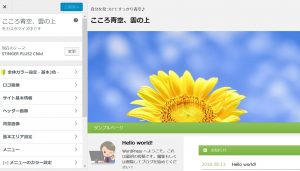
- カスタマイズメニューのはじめの方にある「全体カラー設定」は、Stinger管理画面で設定しました。
実際の色が確認できますので、変更したい場合は、ここでできます。
ただし、全体的な基礎となるベースカラーを変更したい場合は、STINGER管理画面で変更された方がベターです。 - 次のカスタマイズメニュー「ロゴ画像」は、サイト左肩のタイトル名を、ロゴなど画像で表示したい場合は、こちらで登録できます。
もちろん、画像でなくテキストのままでも大丈夫です。 - 次の「サイト基本情報」は、一般設定で設定しましたので(#006)、確認のみで大丈夫ですが、変更したい場合は、こちらでも変更可能です。
- 次の「ヘッダー画像」は、STINGER基本管理の説明時で(#011)ご説明しました。
⇒こちらでご覧いただけます。
テーマSTINGERのカスタマイズ作業の説明1、背景画像の設定
動画内で背景画像を探しているサイト:pixabay様
